Information
Introduction
Dans Admin-Consult, certaines tâches peuvent être reliées au projet. Dans cet article, nous vous expliquerons comment vous pouvez coupler une tâche à un projet spécifique. Vous pouvez retrouver cette partie dans le dossier permanent, sous l'onglet "Tâches".
Couplage
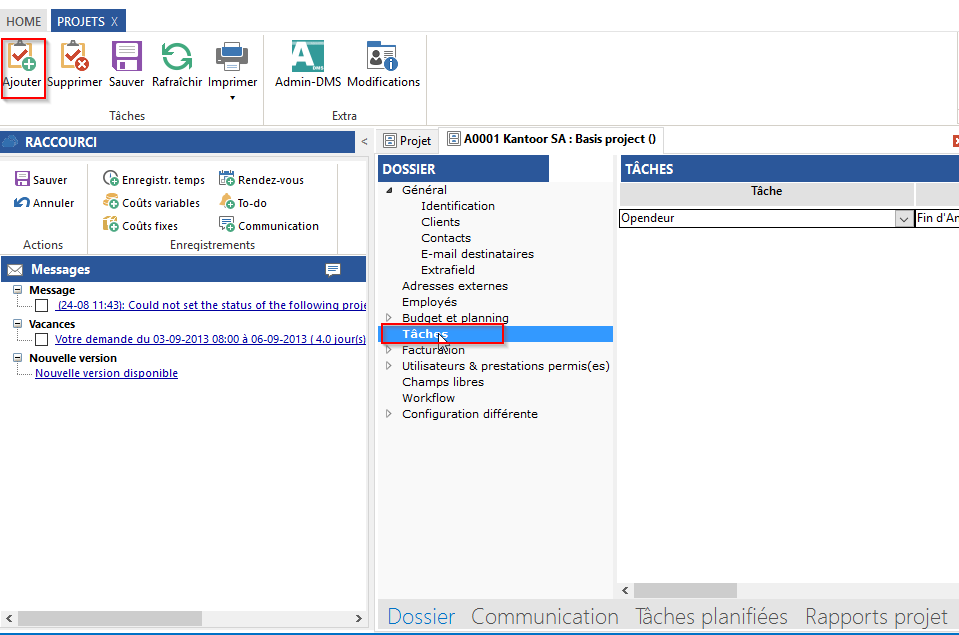
Tâches
Cliquez en haut de l'écran, sur l'icône "Ajouter". Une ligne vierge sera ajoutée à l'écran de détail et peut être remplie par vous:
(1) Choisissez la tâche voulue dans la liste de tâches disponibles.
(2) Indiquez la périodicité requise. Ceci permettra de planifier cette tâche dans l'avenir(!). Vous pouvez en plus indiquer la planification "unique" de la tâche.
(3) La tâche est-elle planifiée activement (tous les ans)?
(4) Uniquement disponible si vous choisissez pour une planification unique. Dans ce champ, vous pouvez entrer la date limite de la tâche, ainsi qu'une planification éventuelle. Par opposition à une planification standard (2), celle-ci peut être également une planification non-annuelle.
(5) Cette tâche est à planifier de quand, jusqu'à quand? "00/00/0000" pour indiquer que ceci n'entrera pas en ligne de compte et que la tâche sera planifiée de façon illimitée (max. 2 années d'avance) à partir de maintenant.
(6) Ouvre le détail de la tâche. Par cette option, vous pouvez "personnaliser" une tâche pour le dossier en mettant déjà certaines parties de la tâche à l'état inapplicable.
(7) Résultat de planning: si vous voyez ici un "v" vert, le programme a pu planifier correctement la tâche. Dans le cas d'une autre icône, vous pouvez double cliquer sur cette icône. Vous recevrez ensuite un message avec la raison pour laquelle le système n'a pas pu planifier correctement la tâche ou avec les remarques éventuelles.
Planification dans le passé
Par le flux de tâches, toutes les tâches seront normalement planifiées dans l'avenir. En général, les tâches dont la limite de temps se trouve dans le passé ne seront pas planifiées. Si vous voulez planifier une tâche avec une date dans le passé, vous pouvez utiliser une des possibilités suivantes:
- Si unique : planification "date unique" et la date entrée est la date qui se trouve dans le passé
- Si planifié : entrez la date passée dans le champ "démarrage à partir".

Commentaires
0 commentaire
Vous devez vous connecter pour laisser un commentaire.